큰 파일을 다운로드하려는 경우 급류를 다운로드하는 것보다 더 좋은 방법은 없습니다. 프로세스가 분산되어 있으므로 파일을 호스팅하는 서버가 없으며 수십에서 수백 명의 다른 사용자가 한 번에 조금씩 공유합니다. 토런트를 사용하여 영화 파일 스트리밍 하거나 새로운 Linux 배포판을 다운로드 할 수 있지만 이름은 적지 만 몇 가지 용도로 사용할 수 있습니다.
대부분의 사람들에게 토렌트 란 PC 나 노트북을 사용하여 찾아 다운로드하는 것을 의미합니다 토렌트 파일이지만 토렌트를 위해 PC를 사용할 필요는 없습니다. 스마트 폰이나 태블릿과 같은 휴대용 장치를 사용하면 다른 장비 없이도 토렌트 파일을 장치에 직접 다운로드 할 수 있습니다. 방법은 다음과 같습니다.
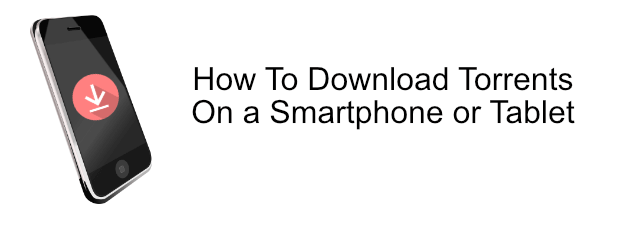
iOS 기기에서 토렌트 다운로드
iPhone 및 iPad와 같은 Apple 기기에서 토렌트를 다운로드하는 것은 좋은 생각이지만 안타깝게도 그 정도는 아닙니다. Apple은 App Store에서 BitTorrent를 지원하는 앱을 허용하지 않으며 향후 변경 될 가능성이없는 정책입니다.
이 문제를 해결하려면 시드 박스를 사용하십시오 를 사용하여 Torrent 파일을 원격으로 다운로드하십시오. 여기에서 원격 서버에서 iOS 장치로 파일을 다운로드해야합니다.
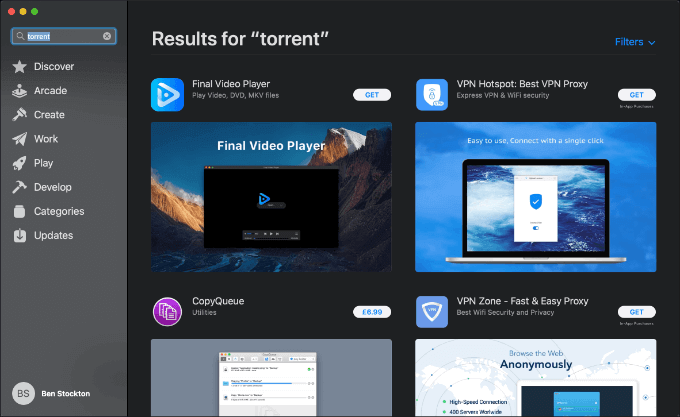
iOS 기기가 탈옥 된 경우 BitTorrent 앱을 직접 사이드로드 할 수 있지만 다음과 같은 경우 반드시 권장되는 프로세스는 아닙니다. 위험이 있습니다.
Android에 BitTorrent 클라이언트 설치
Android 스마트 폰 및 태블릿 소유자에게는 다른 이야기입니다. Google Play Store 또는 PC에서 APK 파일을 사이드로드 에서 BitTorrent 클라이언트를 찾아 설치하여 Android 장치에 토렌트를 다운로드 할 수 있습니다.
먼저 Android 기기의 BitTorrent 클라이언트 앱. BitTorrent 프로토콜 자체의 회사 인 BitTorrent Inc의 여러 제품을 포함하여 선택할 수있는 것이 많이 있습니다.
사용할 수있는 간단한 Android BitTorrent 클라이언트는 플루드 입니다. 다른 BitTorrent 앱과 달리이 클라이언트는 제한없이 무료로 사용할 수 있습니다. 적은 비용으로 ad-free 플루드 를 사용할 수 있지만 광고가 지원됩니다.
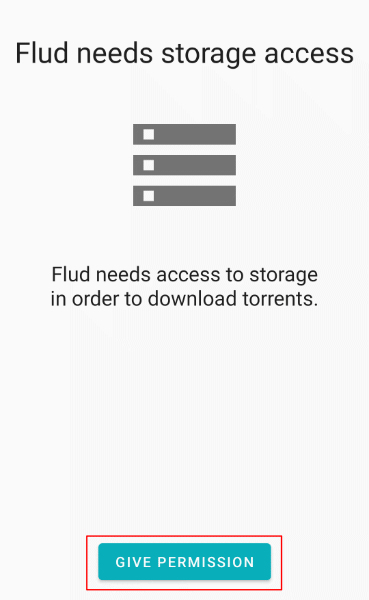
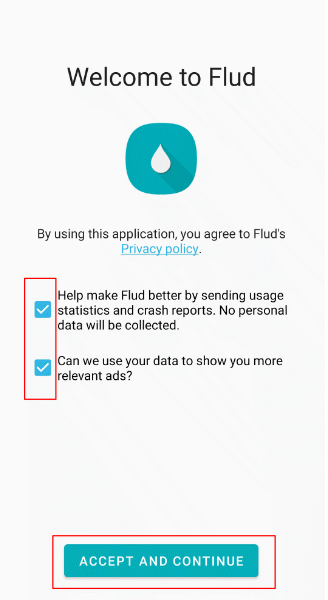
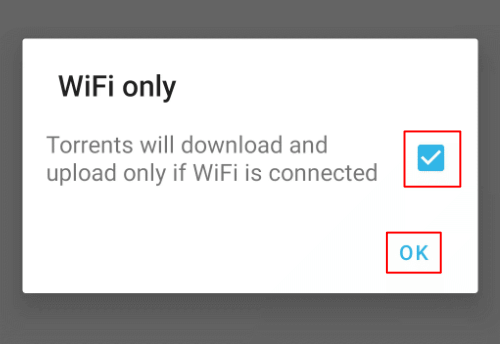
WiFi 설정 확인 메인 Flud 인터페이스로 이동합니다. Flud 앱은 모두(모든 토렌트에 대해), 대기열(대기열에있는 토렌트가 다운로드 또는 업로드를 시작하는 경우)을 포함하여 범주로 나열된 토런트와 함께 탐색하기가 쉽습니다. ) 및 완료(다운로드가 완료된 급류의 경우)
선택한 WiFi 전용 설정을 변경해야하는 경우 메뉴 아이콘Flud 앱의 오른쪽 상단에 있습니다. 여기에서 설정>전원 관리를 누른 다음 WiFi 만확인란을 선택 취소합니다.
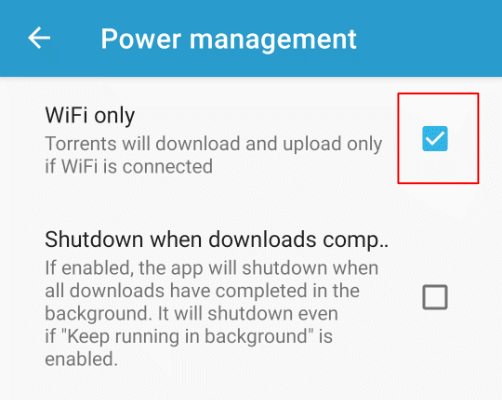
Flud를 사용하여 Android에서 토렌트 다운로드
Flud는 토렌트 파일 (로컬 파일 또는 HTTP 링크 또는 파일의 출처를 숨기는 자석 링크). 토렌트 다운로드를 시작하려면 다음 방법 중 하나를 사용해야합니다.
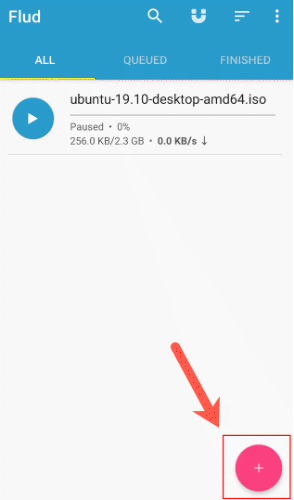
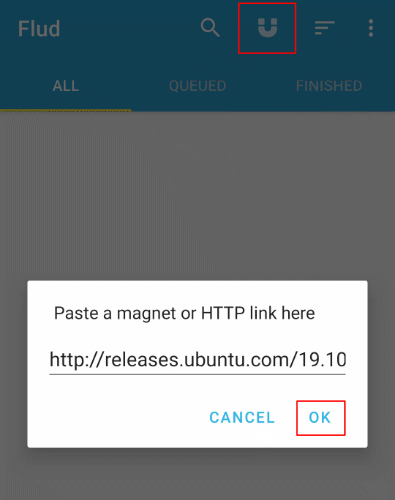
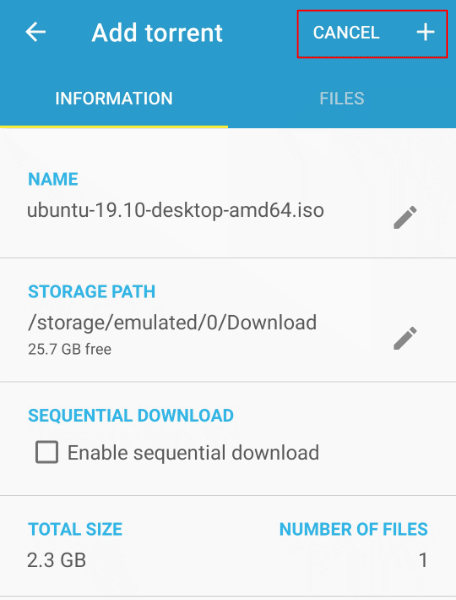
추가되면 BitTorrent 다운로드가 자동으로 시작되어 모두탭에 별도의 항목으로 나타납니다. 이를 통해 진행률 표시 줄과 현재 다운로드 및 업로드 속도를 통해 토렌트 진행 상황에 대한 간단한 개요를 볼 수 있습니다.
플루트에서 급류 일시 중지, 변경 및 삭제
Flud에서 토렌트 다운로드 항목을 클릭하면 추가 정보가 나타납니다. 이 목록에는 다운로드 완료 량과 파종 자 (다운로드 용 파일을 제공하는 사용자) 수 및 leecher (파일 만 다운로드했지만 나중에 공유하지 않는 사용자) 수에 대한 정보가 있습니다.
또한 현재 다운로드 속도에 따라 다운로드에 대한 예상 완료 시간이 나열됩니다. 이 목록에서 토렌트 다운로드를 일시 중지하거나 삭제할 수 있으며 설정을 변경할 수도 있습니다.
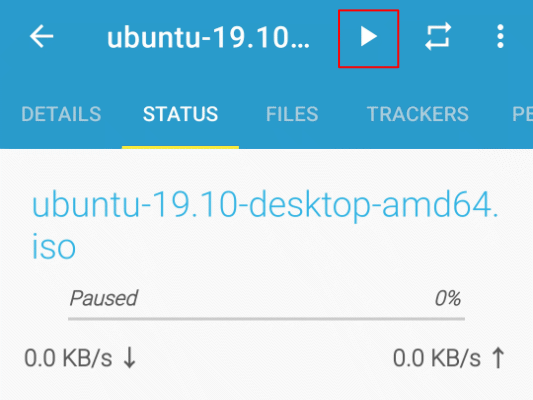
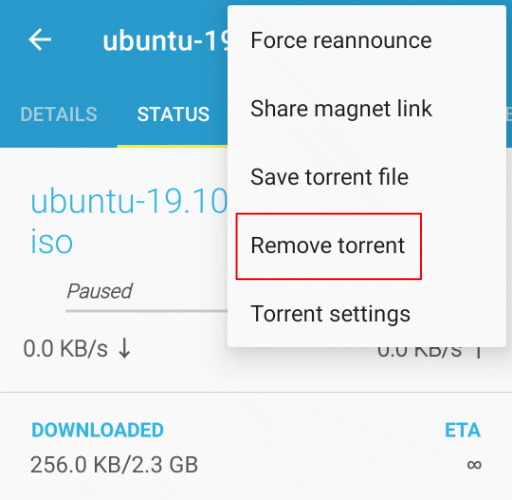
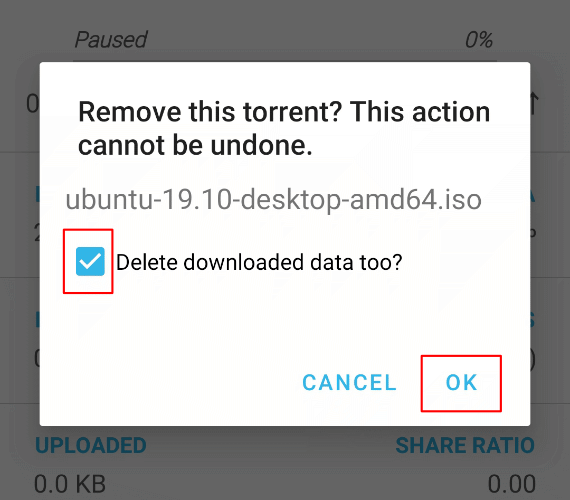
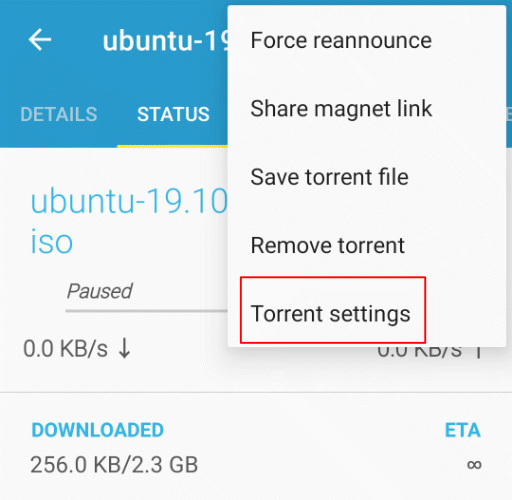
Android에서 BitTorrent를 사용한 모바일 다운로드
Flud와 같은 BitTorrent 클라이언트 앱을 사용하면 모바일 토런트 다운로드를 휴대 할 수 있습니다. 합법적 인 다운로드에만이 기능을 사용하는 것이 좋지만 특히 밤새 PC를 켜 놓지 않고 큰 파일을 다운로드하려는 경우 모바일 토렌트 앱을 사용하는 것이 좋습니다.
iOS 기기 소유자는 적습니다. 운이 좋지만 PC 나 Mac에 Transmission을 설치 한 경우 모바일 장치의 전송 웹 인터페이스 를 사용하여 대신 급류를 원격으로 제어 할 수 있습니다.